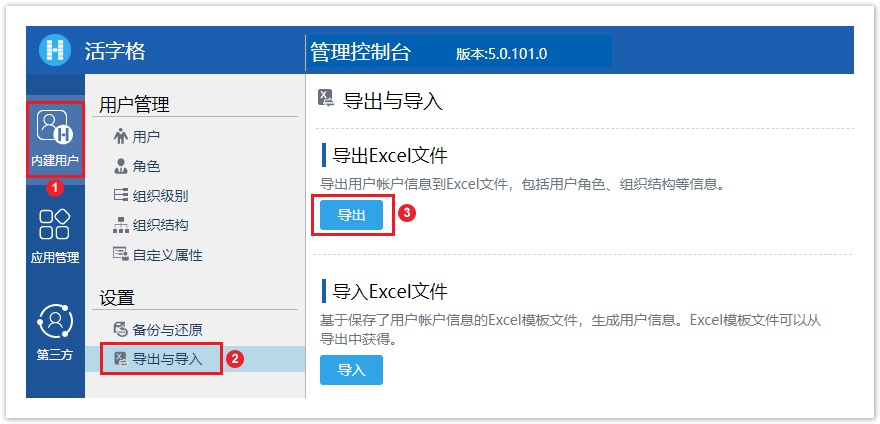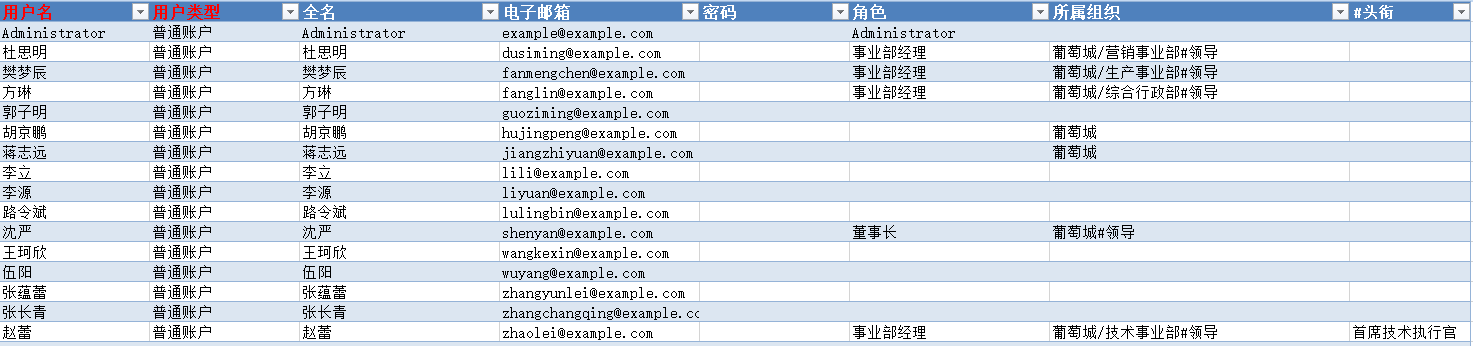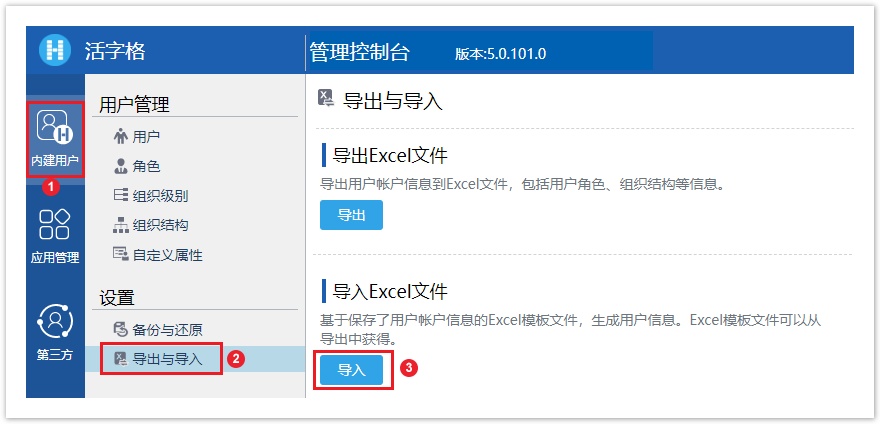1.描述
用户的帐户信息支持导出到Excel文件,您可以在用户帐户信息的Excel模板文件中输入用户信息并导入到活字格。
本节以管理控制台为例,介绍用户帐户信息Excel的导入与导出。
2.导出Excel文件
用户帐户信息支持导出Excel文件,包括用户角色、组织结构等信息。
在管理控制台的“内建用户-设置”区域,单击“导入与导出”,单击“导出Excel文件”下的“导出”。
图1 导出Excel文件
3.导入Excel文件
在管理控制台的“内建用户-设置”区域,单击“导入与导出”,单击“导入Excel文件”下的“导入”。
图2 导入Excel文件
导入Excel文件时,有两种模式可选择:
- 增量导入:以增量的方式导入Excel里的内容。会保留系统中已有的用户,以及用户拥有的角色、自定义属性和所在组织。不会减少系统的角色、组织个数。不影响组织级别和角色权限。
- 替换导入:以覆盖的方式导入Excel里的内容。只保留Excel中的用户信息,会删除原系统有的但Excel中没有的用户(Administrator除外)。但不会减少系统的角色、组织个数。不影响组织级别和角色权限。
4.活字格用户文件
导出的Excel文件名为“活字格用户.xlsx”。
使用“活字格用户.xlsx”填写用户信息时,需注意以下几点:
- 红色字段为必填字段,其他字段为选填字段。“用户名”和“用户类型”一起,构成用户的唯一标识;
- 密码:如果将密码留空,将会默认设置为 "123456";
- 角色:多个角色之间,使用英文分号隔开;
- 所属组织:上下级间用 "/" 隔开,且从最上级开始。若有组织角色,则需要将角色名添加在最后一级组织之后,用尖括号括起来。
若用户是该组织的领导,则在最后添加一个"#领导"。例如: "某公司/研发部/研发一组<组长>;某某公司/测试部#领导"。
若用户属于多个组织,使用英文分号隔开;若组织不存在,则自动创建组织,并将用户添加到该组织中;若组织为空,则用户不属于任何组织; - 在H列以后(包括H列)的列为自定义属性。列名前面加上 "#" 可以使该列作为文字型自定义属性导入。列名前面不加 "#" 可以使该列作为用户型自定义属性导入。
- 除自定义属性之外,不能在该Excel表中对其他列名进行增加、删除或修改。
- 所有用户信息需填写在Users表格内,超出部分将不能导入。添加用户或属性时,请适当调整表格大小。